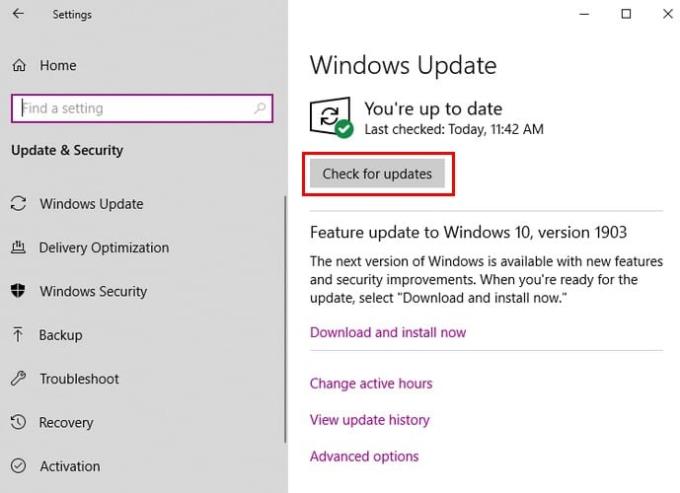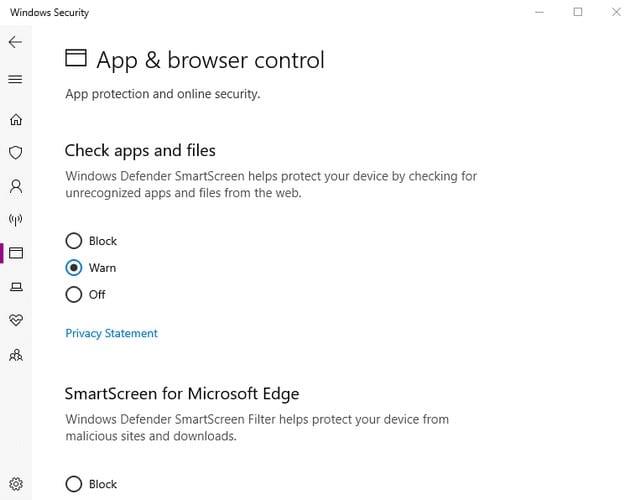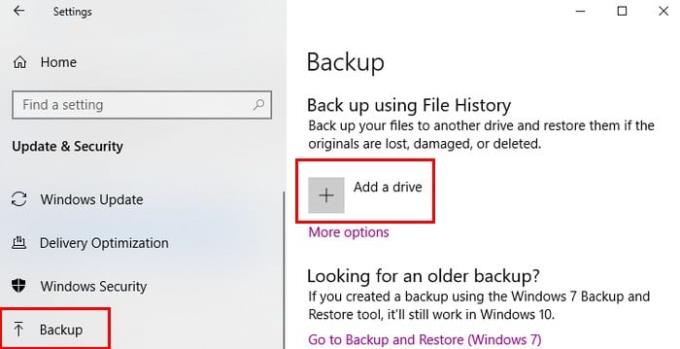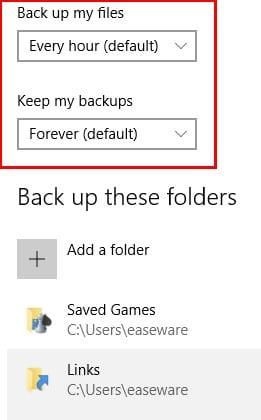Kada nabavite svoje novo računalo, mogli biste pomisliti da je spremno za korištenje kakvo jest. Žao nam je što vam pukne mjehurić sreće, ali postoje neke stvari koje trebate učiniti s računalom prije nego što se može sigurno koristiti.
Morat ćete učiniti stvari kao što su potražiti ažuriranja za Windows, instalirati željeni preglednik, dodati dobar antivirus i tako dalje. Ovo se možda ne čini baš zabavnim, ali to su neophodni koraci za zaštitu vašeg računala.
Deinstalirajte Bloatware
Kada prvi put nabavite svoje računalo, vidjet ćete programe koji vam ne trebaju i koji samo zauzimaju prostor. Ako odlučite ostaviti ove programe na računalu, oni neće naštetiti vašem računalu, ali će zauzeti snagu procesora i memoriju.
Da biste deinstalirali ove neželjene programe, idite na Kontrolu pomoću opcije pretraživanja. Kliknite opciju Deinstaliraj program u odjeljku Programi.

Trebali biste vidjeti popis svih programa koje imate na računalu. Desnom tipkom miša kliknite one koje želite deinstalirati i kliknite na opciju deinstaliranja.
Instalirajte sva dostupna ažuriranja za Windows
Windows 10 imat će ažuriranja koja ćete s vremena na vrijeme instalirati. Ta su ažuriranja od vitalnog značaja jer imaju ispravke grešaka i sigurnosna ažuriranja koja održavaju vaše računalo u radu.
Da biste instalirali ova ažuriranja, uključite svoje računalo. Nakon što se vaše računalo završi s pokretanjem, povežite ga s pouzdanom WiFi mrežom. Kliknite na izbornik Start i idite na Postavke > Ažuriranje i sigurnost > Provjeri ažuriranja.
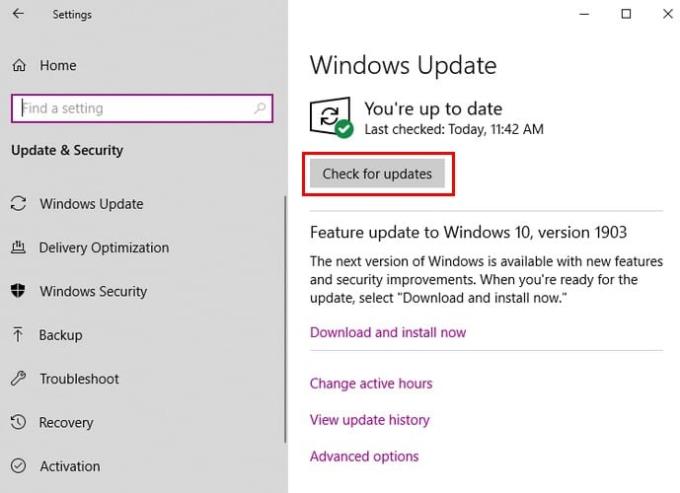
Kada kliknete gumb Provjeri ažuriranja, vidjet ćete sljedeće opcije:
- Promjena radnog vremena – Windows neće ponovno pokrenuti vaše računalo između sati koje odaberete.
- Prikaži povijest ažuriranja – Ova opcija će prilagoditi ažuriranja koja već imate na računalu.
- Napredne opcije – Ovdje ćete pronaći detaljne opcije za bolje upravljanje i konfiguriranje ažuriranja.
Instalirajte dobar antivirus
Ovisno o računalu koje dobijete, već bi moglo doći s besplatnom probnom verzijom dobrog antivirusnog programa. Ako ne, možete koristiti Windows Defender Security dok ne odlučite s kojim antivirusnim programom. U opciju pretraživanja vašeg računala upišite Windows Defender i kliknite na njega da biste ga otvorili.
Kada je otvoren, kliknite na sivi gumb Open Windows Security. To će vam omogućiti pristup odjeljcima kao što su Sigurnost na prvi pogled, Zaštita od virusa i prijetnji, Zaštita računa, Zaštita vatrozida i mreže, Kontrola aplikacija i preglednika, Sigurnost uređaja, Izvedba i zdravlje uređaja te Obiteljske opcije.
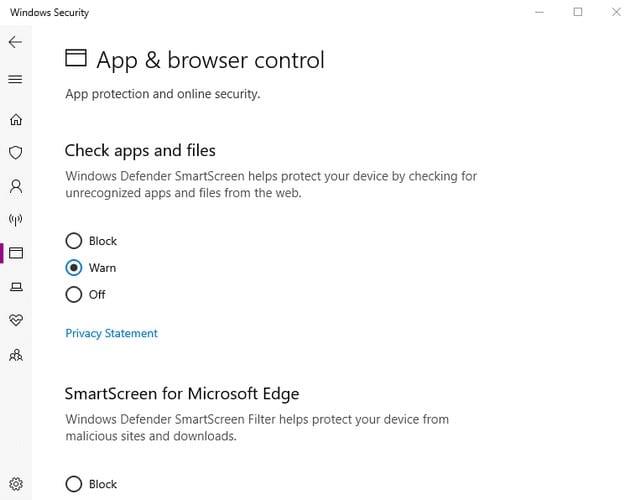
Na primjer, u odjeljku Kontrola aplikacija i preglednika moguće je unijeti promjene u stvari kao što su Windows Defender koji provjerava aplikacije i datoteke, SmartScreen za Microsoft Edge. Pregledajte ove opcije i odlučite koje sigurnosne opcije želite postaviti, a bez kojih želite živjeti.
Napravite sigurnosnu kopiju svojih datoteka
Budući da ste upravo kupili svoje računalo, nemate puno datoteka na njemu ili ako ih ima. Ali stvaranje sigurnosne kopije vaših datoteka nešto je što biste trebali učiniti navikom. Nikad ne znate kada biste mogli izgubiti ili oštetiti svoje računalo, uvijek možete kupiti novo računalo, ali možda nećete moći oporaviti sve te datoteke.
Postoje različiti načini na koje možete sigurnosno kopirati svoje datoteke. Jedan od tih načina je korištenje USB tvrdog diska. Za sigurnosno kopiranje vaših datoteka pomoću ove metode morat ćete koristiti značajku Povijest datoteka na računalu sa sustavom Windows 10 (nema potrebe za instaliranjem dodatnog softvera).
Pomoću ovog alata za sigurnosno kopiranje možete ostaviti USB spojen na svoje računalo i imati sigurnosnu kopiju budućih datoteka na njemu prema rasporedu. Prvo što trebate učiniti je umetnuti USB pogon u računalo. Nakon što to učinite idite na Postavke > Ažuriranje i sigurnost > Sigurnosna kopija.
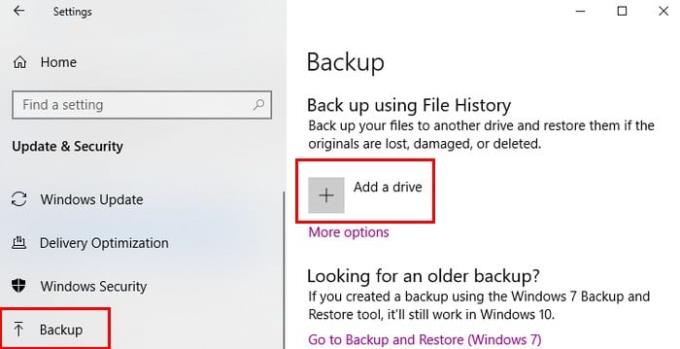
Kliknite na Dodaj pogon i vaše će računalo početi tražiti USB pogon koji ste umetnuli. Također ćete morati odabrati pogon na koji ćete spremiti svoje datoteke. Pod opcijom Automatski izradi sigurnosnu kopiju mojih datoteka (koja bi trebala biti uključena) kliknite na plavu Više opcija.
Nalazi se u opcijama Više gdje možete postaviti koliko često želite da se vaše datoteke sigurnosno kopiraju. Postojat će opcije za sigurnosno kopiranje datoteka svakih 10 minuta, 15 minuta, 20 minuta, 30 minuta, jedan sat, tri sata, šest sati, 12 sati i jednom dnevno. Odmah iznad ove opcije nalazi se gumb Sigurnosna kopija sada, morat ćete kliknuti da biste spremili svoje datoteke.
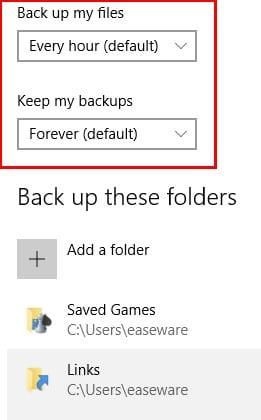
Također će postojati opcija u kojoj vaše računalo može izbrisati vaše sigurnosne kopije nakon mjesec dana, tri mjeseca, šest mjeseci, devet mjeseci, godinu dana ili čak dvije godine. Kao što možete vidjeti na gornjoj slici, također možete odabrati datoteke koje želite izostaviti iz sigurnosne kopije.
Odaberite svoj preglednik
Postoje različiti preglednici za odabir. Na primjer, možete koristiti Chrome , Firefox , Opera ili Edge . Svaki preglednik nudi različite značajke, ali onaj koji odaberete ovisit će o vašim željama i tehničkim potrebama.
Zaključak
Nabavka novog računala uzbudljivo je iskustvo, ali je također dobra ideja odvojiti malo vremena da ostanete sigurni dok ga koristite. Koja je prva stvar koju ste učinili svom računalu kada ga je uhvatila šaka? Podijelite svoje iskustvo u komentarima ispod.